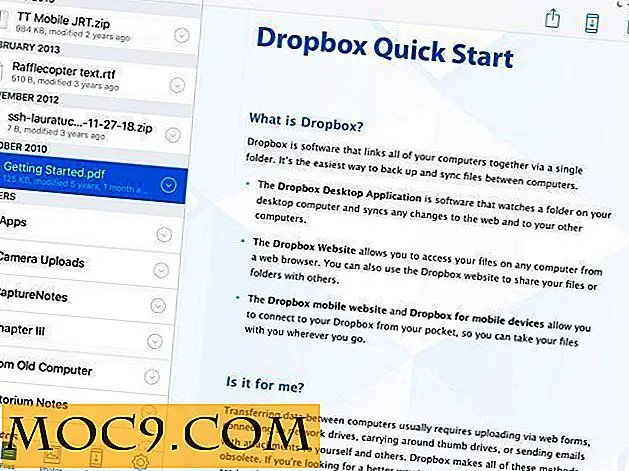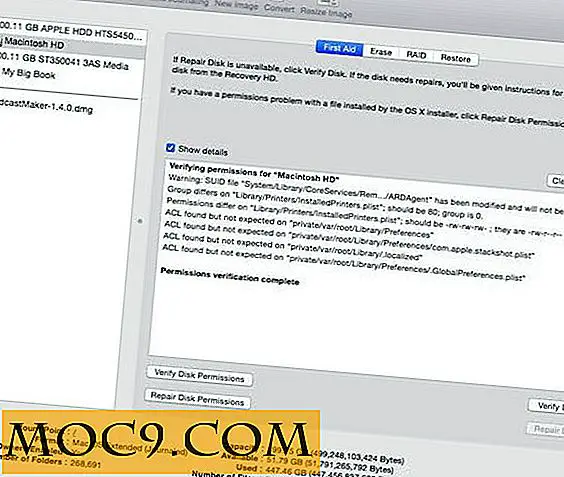So entfernen Sie die Schaltfläche "Herunterfahren" vom Windows 10-Anmeldebildschirm
Wenn Sie Ihr System zum ersten Mal einschalten oder wenn Sie Ihr System sperren, zeigt Windows einen einfachen Anmeldebildschirm an, mit dem Sie sich bei Ihrem System anmelden können. Auf dem Anmeldebildschirm bietet Ihnen Windows 10 verschiedene Optionen wie Benutzerfreundlichkeit, Energieoptionen, Anmeldeoptionen usw. Die Einschalttaste auf dem Anmeldebildschirm ermöglicht es Ihnen, schnell neu zu starten, herunterzufahren oder Ihr System in den Energiesparmodus zu versetzen. So nützlich es auch sein mag, manchmal müssen Sie die Einschalttaste vom Anmeldebildschirm aus deaktivieren oder entfernen, um zu verhindern, dass andere Benutzer Ihren PC bei der Sperrung herunterfahren. So können Sie eine Herunterfahren- oder Einschalttaste vom Windows 10-Anmeldebildschirm entfernen.
Um den Netzschalter aus dem Windows 10-Anmeldebildschirm zu entfernen, können Sie entweder den Gruppenrichtlinien-Editor oder den Registrierungseditor verwenden. Ich werde beide Wege zeigen; folge dem, mit dem du dich wohl fühlst.
Verwenden des Gruppenrichtlinien-Editors
Das Entfernen der Schaltfläche zum Herunterfahren aus dem Anmeldebildschirm mit dem Gruppenrichtlinien-Editor ist der einfachste Weg. Um zu starten, drücken Sie "Win + R", geben Sie gpedit.msc und drücken Sie die Eingabetaste.
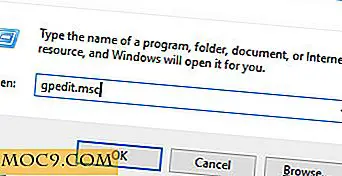
Die obige Aktion öffnet den Windows-Gruppenrichtlinien-Editor. Wechseln Sie hier zu der folgenden Richtlinie im linken Bereich: "Computerkonfiguration -> Windows-Einstellungen -> Sicherheitseinstellungen -> Lokale Richtlinien -> Sicherheitsoptionen".

Suchen Sie und doppelklicken Sie auf die Richtlinie "Herunterfahren: Lassen Sie das System herunterfahren, ohne sich anmelden zu müssen."

Dies öffnet das entsprechende Fenster mit den Richtlinieneinstellungen. Wählen Sie hier das Optionsfeld "Deaktiviert" und klicken Sie dann auf die Schaltfläche "OK", um die Änderungen zu speichern.

Von diesem Zeitpunkt an sehen Sie den Ein- / Ausschalter nicht mehr auf dem Anmeldebildschirm.

Wenn Sie jemals wieder zurückkehren möchten, ändern Sie einfach die Richtlinieneinstellung von "Deaktiviert" in "Aktiviert" und Sie können loslegen.
Verwenden des Windows-Registrierungs-Editors
Wenn Sie keinen Zugriff auf den Gruppenrichtlinien-Editor haben, können Sie den Windows-Registrierungseditor verwenden. Stellen Sie jedoch sicher, dass Sie eine gute Sicherung haben, bevor Sie Änderungen vornehmen.
Drücken Sie zum Starten "Win + R", geben Sie regedit und drücken Sie die Eingabetaste, um den Windows-Registrierungs-Editor zu öffnen.

Nachdem der Registrierungs-Editor geöffnet wurde, navigieren Sie zu der folgenden Taste im linken Bereich:
HKEY_LOCAL_MACHINE \ SOFTWARE \ Microsoft \ Windows \ CurrentVersion \ Richtlinien \ System

Klicken Sie mit der rechten Maustaste auf den leeren Bereich im rechten Bereich und wählen Sie dann die Option "Neu" und dann "DWORD (32-Bit) Wert".

Die obige Aktion erstellt einen neuen Dword-Wert. Benennen Sie den neuen Wert in "shutdownwithoutlogon" um und drücken Sie die Eingabetaste.

Nach dem Anlegen des Wertes doppelklicken Sie darauf und stellen Sie sicher, dass die Wertdaten auf "0" gesetzt sind. Wenn die Wertdaten nicht auf "0" gesetzt sind, ändern Sie diese entsprechend.

Sie haben die Schaltfläche zum Einschalten oder Herunterfahren erfolgreich vom Anmeldebildschirm entfernt. Wenn Sie jemals wieder zurückkehren möchten, ändern Sie einfach die Wertdaten von "0" auf "1" und Sie können loslegen.

Geben Sie unten Ihre Gedanken und Erfahrungen zum Verwenden der oben genannten Methode zum Entfernen der Schaltfläche zum Ein- / Ausschalten oder zum Herunterfahren aus dem Windows 10-Anmeldebildschirm ein.